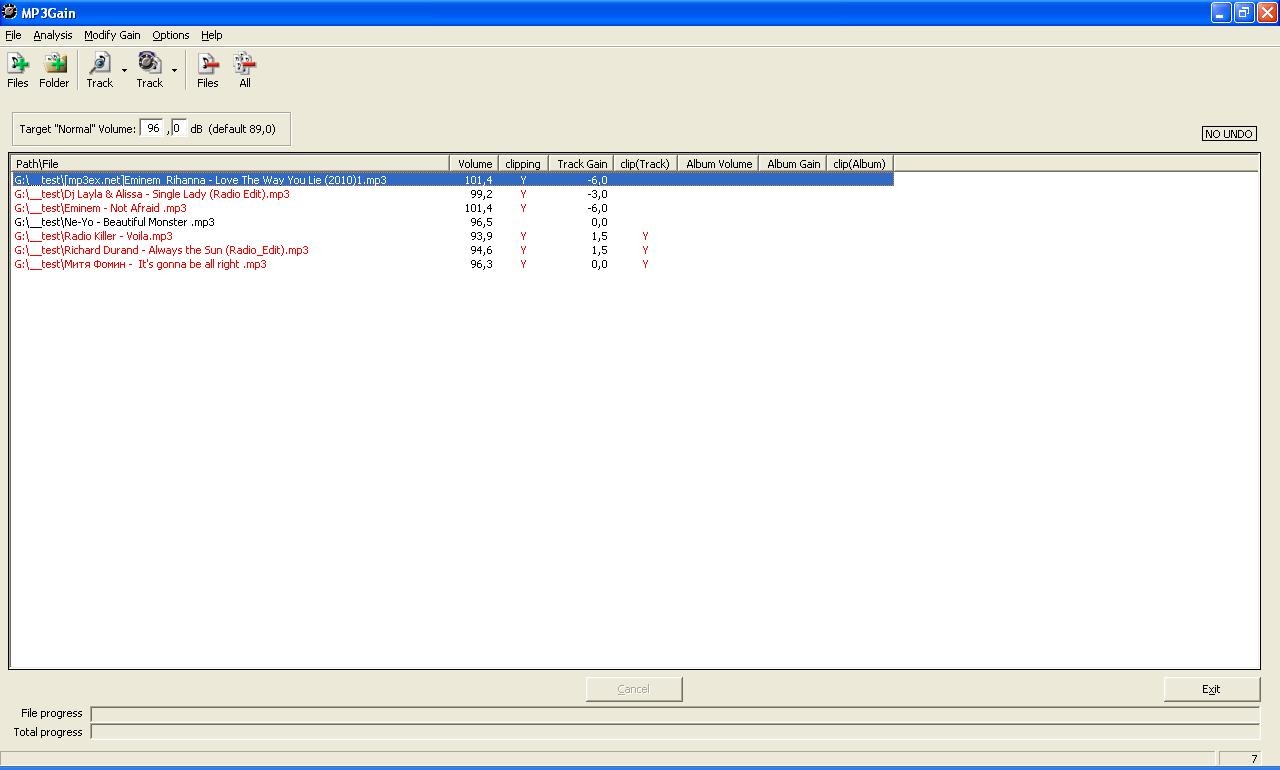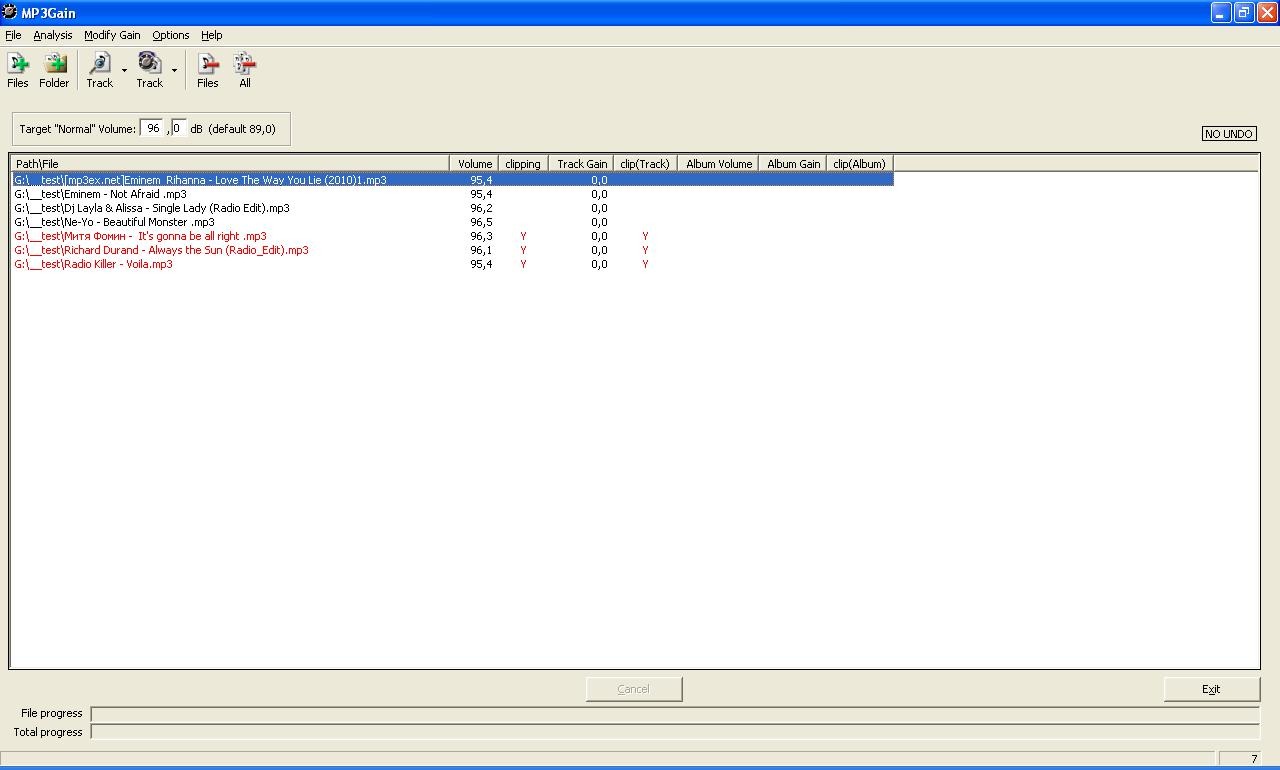Как сделать звук на диске
Как записать диск DVD-Audio
Продолжаем тему записи дисков. Мы уже знаем, какие бывают компьютерные диски и что на них можно записывать. Однако читатели блога продолжают задавать более конкретные вопросы, например, спрашивают о том, можно ли записать на диск DVD аудио дорожки. Вот этот момент мы сейчас и рассмотрим.
На DVD диск можно записать не только видео, как считает большое число пользователей, но и музыку в аудио формате. Отличием DVD-Audio от обычного DVD является запись звука без сжатия в большом разрешении (т.е. хорошем качестве).
Немного подробностей о структуре диска DVD аудио.
Для аудиоданных в логической структуре диска зарезервирован каталог под названием AUDIO_TS. На дисках с видео он пуст, но в нем могут размещаться файлы, записанные с помощью схемы кодирования PCM (Pulse Coded Modulation).
Спецификация DVD-Audio позволяет выполнять запись на диск не только звука, но и сопровождать его видеофрагментами или неподвижными изображениями (фотографии или рисунки), демонстрируемыми во время прослушивания.
Большинство DVD-Audio дисков являются «гибридными», то есть, наряду с основным форматом DVD-Audio, на диске присутствует и DVD-Video. Это позволяет проигрывать такой диск и на обычных DVD-плеерах.
Программы для записи дисков.
Для записи дисков существует множество приложений. Возможности одной из наиболее популярных программ для записи Nero уже рассматривались здесь. Но создать и записать диск DVD-аудио из обычных WAV-файлов с помощью Nero у вас не получится.
Для записи DVD-аудио программ нашлось не так уж и много, причем практически все они — платные. Наиболее известными из основных программ для создания дисков и записи DVD-Audio являются DigiOnAudio2, Gear Pro, DiscJuggler и DVD Fab 5.
Подготовка исходных файлов
В идеале исходными файлами для создания диска DVD-Audio должны быть файлы, полученные с оригинального диска с максимальными параметрами, т.е. файлы с звуком 24-bit/192 kHz LPCM или многоканальным звуком PCM, полученный с помощью кодека MLP. Но если этого под рукой нет, то можно использовать WAV-файлы 16-bit/44 kHz LPCM.
На специализированных форумах утверждают, что можно создавать коллекции нескольких аудио-CD на одном DVD диске с поддержкой меню. Я не отношу себя ни к крутым меломанам и ни к специалистам, записывающим музыку, поэтому здесь я опишу обычный метод записи DVD-аудио.
Создание диска DVD-аудио
Рассмотрим процесс создания DVD-аудио на примере программы Padus DiscJuggler Professional v.6.0.0.1400. Когда вы будете искать это приложение в интернете, то обратите внимание на то, что программа существует в нескольких разновидностях: DiscJuggler Standard, DiscJuggler Professional и DiscJuggler.NET. Для наших целей нужен именно вариант Professional. В сети можно найти и русификатор, кейген для программы.
Программа предлагает несколько шаблонов работы:
После выбора задачи рабочее пространство программы разворачивается в несколько окон, связанных между собой закладками. В первом из таких окон обычно отображаются проводники и раскладка создаваемого диска. Все остальные окошки, которые, в свою очередь также могут быть разбиты по категориям, открывают доступ к вспомогательным функциям и настройкам. Это могут быть установки по скорости записи, количеству копий, статусу, проверки только что записанного диска на ошибки и т. д.
Итак, начинаем запись DVD-аудио.
1. Вставляем чистый DVD-ROM в ваш пишущий привод DVD.
2. Создадим диск. Для этого в меню выбираем: File — New — Create new DVDs
3. Перетяните папку AUDIO_TS (первой – это важно!) из правого верхнего окна в строчку Blank DVD среднего окна.
4. Перетяните папку VIDEO_TS во вторую строчку проекта (там где было написано Blank DVD, но после добавления AUDIO_TS название сменилось на дату проекта 061111).
5. Желательно выбрать скорость на закладке DVD Recording. Особенно важно выставить скорость вдвое меньше для записи двуслойных DVD (DVD9), перемещая движок по шкале. Для обычных DVD (DVD5) скорость возможно не ограничивать.
6. Задайте название вашего проекта.
7. После этого нажимаем Start! И ждем окончание прожига.
На чем можно слушать DVD-аудио?
Без проблем проигрывают «народные» DVD-Audio следующие плееры: BBK, LG, Pioneer, Samsung, Yamaha, Toshiba.
Для проигрывания DVD-Audio или их образов на компьютере можно использовать приложения InterVideo WinDVD и CyberLink PowerDVD
VladE › Блог › Как сделать одинаковую громкость у всех MP3 файлов на флешке…
Итак в прошлый раз я поделился с вами своим опытом как фоткать светящиеся объекты с помошь режима «Панорама» для сравнения фоток через интернет
www.drive2.ru/p/ubr/RAAAAAAA2toEAAAAAAGGWw#post
Теперь еще хочу поделится своим опытом использования одной маааленькой, но очень замечательной программы…
Наверное у каждого кто слушает музыку в машине была такая проблема, треки записанные на диск или флешку иногда звучат с разной громкостью.
Некоторые не сильно различаются, а при воспроизведении других даже иногда приходится корректировать уровень громкости на магнитоле, что естественно не очень радует, ведь хочется просто слушать музыку и не напрягатся, а все внимание уделять ситуации на дороге
Итак, как музыка попадает в наши автомобили (заядлых аудиофилов с лицензионными AudioCD в расчет не беру, эта заметка не для них 🙂 )
В 99% случаев музыка качается из интернета, ну или покупается/берется у друга какой нибудь пиратский диск «150 попсовых хитов этой зимы», впринципе это не важно тк на этом диске суть таже… за вас уже кто-то накачал эти 150 хитов с интернета и записал на диск 🙂
В итоге имеем солянку из треков закодированных разными программами с разными настройками и с разной громкостью… это мы и будем исправлять
В этом нам очень хорошо поможет программа MP3Gain
Идем на сайт программы mp3gain.sourceforge.net/download.php и качаем программу
(лучше всего версию 1.2.5 тк она помечена как STABLE, тоесть «стабильная» что нам и нужно)
Скачали, запускаем MP3GainGUI.exe, щелкаем на папочке с плюсиком выбираем каталог в котором находятся ваши mp3 файлы.
Список загрузится в окно программы, далее нажимаем в меню Analysis строку Track Analysis (или на клавиатуре Ctrl-T)
видим такую картину
Тут нас интересуют 3 колонки:
Volume — собственно громкость трека проанализированная программой
clipping — это что мы иногда имеем место видеть на графическом анализаторе звука, то есть зашкаливание определенных частот, некоторые части песни слишком громкие, что приводит к «заваливанию» и с этим надо тоже боротся тк если clipping присутствует, то качество трека страдает
Track Gain — количесво dB на которое программа предлагает изменить громкость трека чтоб все встало на свои места а именно в соответствии с настройками
которые указаны в Target «Normal» Volume
Target «Normal» Volume — тут пользователь выбирает уровень звука, до которого нужно подстроить каждый трек, по умолчанию предлагается 89,0 dB
Можно конечно все треки опускать до значения по умолчанию в 89 dB, но я предлагаю немного другую методику, которой сам пользуюсь
Итак сортируем треки по громкости, кликнув на колонку Volume
У меня в тестовой папке получилось
трек с максимальной громкостью — 101,4 dB
трек с минимальной громкостью — 93,9 dB
(как все запущенно 🙂 )
Вспоминаем что Децибелы — шкала логарифмическая
1 дБ — в 1.25 раза,
3 дБ — в 2 раза,
10 дБ — в 10 раз.
разница между самым тихим и самым громким получилась в 7,5 dB
Это конечно не значит что одна композиция играет в несколько раз громче другой, это означает что какая-то часть одной композиции в несколько раз громче чем другая часть другой композиции что не очень хорошо.
Посередине трек с громкостью — 95,6, вот к нему можно и привести все остальные!
Можно привести и к самому низкому значению в папке, можно как предлагает автор к настроке по умолчанию в 89 dB
Советую попробовать различные варианты и пользоватся тем который вас устроит
Далее вписали нужное значение в Target «Normal» Volume и нажимаем в меню Modify Gain строку Apply Track Gain (или на клавиатуре Ctrl-G)
Ждем результат
Теперь смотрим в строчку Volume у каждого трека, получилось не везде одинаково…
Вопрос почему?
Вот что пишет автор программы в хелпе:
«У меня есть 2 новости плохая и хорошая, начну с плохой 🙂
Плохая: Эта программа умеет подстраивать громкость только с шагом в 1,5 dB
Хорошая: 1,5 dB это достаточно для большинства, тк не все могут различить изменение громкости в 1 dB»
От себя добавлю что есть еще замечательная новость!
Эта программа делает изменение громкости БЕЗ ПЕРЕКОДИРОВКИ! а следовательно без потерь качества исходного файла (алгоритм Lossless Gain Adjustment)
и за это ей можно простить шаг в 1,5 dB да и вообще все можно простить 🙂
Программа маленькая, бесплатная и полностью выполняет все возложенные на нее функции, что не может не радовать!
Спасибо всем кто «осилил» эту заметку, приятной вам музыки в дороге, и что самое главное теперь «с нормализированной громкостью» 🙂
Как обычно интересны ваши комменты, пишите не стесняйтесь, буду рад почитать
Как добиться Hi-Fi-звука на ПК
Любой из читателей этой статьи всегда может скачать несколько MP3-композиций и прослушать их, просто подключив пару мультимедийных колонок к компьютеру. В этом нет ничего дурного, но нужно всегда знать о том, что на компьютере можно получить звук с более высоким качеством. Мы потратили значительное время для изучения данного вопроса и в результате получили высококачественное воспроизведение музыки на компьютере, по качеству соответствующее звуку с CD-плеера.
Какие существуют преимущества использования компьютера для воспроизведения музыки?
Комфорт
— На компьютере вы можете создать хорошо структурированную коллекцию музыки.
— Благодаря тэгам, вы сможете искать и сортировать музыку по исполнителю, по названию альбома, по жанру и т. п.
— Создавать плей-листы для прослушивания любимых композиций.
— Синхронизировать с портативными плеерами
— Одновременно использовать в нескольких комнатах благодаря технологии DLNA
Разрешение
Записи на Audio CD имеют разрядность 16 бит и частоту дискретизации 44.1 кГц, что соответствует стандарту Redbook audio. Современная запись звука производится с разрядностью 24 бит и частотой дискретизации от 44.1 до 192 кГц. Но, даже запись 24-bit/96 kHz нельзя воспроизвести с помощью CD-плеера, так как этот битрейт не поддерживается стандартом Redbook. Перед записью на CD фонограммы с высоким разрешением нужно провести даунсэмплинг с дитерингом до 16 bits/44.1 kHz.
Вы можете воспроизводить Hi-Res-аудио на ПК, если ваша аудиосистема (ЦАП) поддерживает это. Если нет, то аудиофайлы обычно можно воспроизвести с автоматическим даунсэмплингом до битрета, который поддерживается вашей аудиосистемой.
Если вы планируете покупку новой Hi-Res-аудиотехнике, то имейте в виду, что она обязана поддерживать как минимум формат 24/96.
Каталог фонограмм с высоким разрешением, доступный для скачивания через интернет пока еще не очень большой, но он постоянно растет.
Скачивание файлов из интернета
CD-диски постепенно уходят. Люди все меньше и меньше покупают CD, они скачивают файлы с музыкой. Большинство веб-сайтов предлагают MP3. Постепенно битрейт музыкальных файлов растет, так как растут и скорости в интернете и падает стоимость сетевых хранилищ (в пересчете на одну единицу хранения). Lossless-форматы музыки все еще не получили повсеместного распространения, но их доступность растет с каждым днем.
Резервное копирование
Для настоящих коллекционеров, имеющих большую коллекцию музыки, эта коллекция представляет огромную ценность, причем как материальную, так и нематериальную. Как ни печально, но в случае пожара вы можете лишиться всех своих музыкальных дисков. Однако в случае с музыкальными файлами вы можете подстраховаться и хранить копию на другом сервере вне дома.
Качество звука
Этот аспект очень важен для любителей музыки.
Например, ноутбук сам по себе не предназначен для высококачественного воспроизведения звука. Вы можете убедиться в этом сами, достаточно взять наушники и подсоединить их к соответствующему выходу ноутбука. В очень редких случаях качество звука может дотянуться до среднего уровня.
При организации современной аудиосистемы на базе компьютера, вы можете использовать приличную звуковую карту или USB-SPDIF-конвертор и подключить ваш проверенный ЦАП по «цифре» или же подключить USB-ЦАП напрямую к ноутбуку. Качество звук при этом может достигнуть очень высокого уровня. Ваш компьютер сможет играть не хуже CD-проигрывателя.
Выбор
Вообще при создании современной аудиосистемы на базе компьютерных технологий вы можете выбрать один из трех вариантов. Это аудио ПК, музыкальный сервер или сетевой аудиопроигрыватель.
Музыкальный сервер.
Если вам по душе удобство от использования компьютерной техники при прослушивании музыки, но вы не хотите устанавливать компьютер в комнате для прослушивания, то вас стоит обратить внимание на музыкальный сервер.
Подобные устройства выглядят именно как аудио оборудование, некоторые производители в своих рекламных текстах также подчеркивают то, что эти устройства – не компьютеры.
И действительно, хороший маркетолог не должен врать. На музыкальном сервере вы не сможете отправить e-mail, открыть браузер или сделать что-нибудь еще за исключением прослушивания музыки.
Если открыть крышку у этих устройств, то внутри вы неизменно обнаружите компьютерную начинку со звуковой картой и операционной системой. Без этих составляющих мы не можем работать с цифровым звуком.
Нужно понимать, что музыкальный сервер – это инструмент для хранения и управления вашей коллекцией музыки. Он делает работу с вашей коллекцией намного проще, что почти также важно, как и качество звука в системе.
На что следует обратить внимание при выборе музыкального сервера:
— Backup (резервное копирование). Проверьте, есть ли возможность бэкапа и переноса музыкальной коллекции на другой сервер.
— Доступ с помощью сети. Проверьте, есть ли возможность доступа к аудиофайлам через сеть. Например, для того, чтобы перенести музыкальные файлы на NAS (сетевое хранилище). В некоторых моделях сетевой доступ к папке с музыкой заблокирован.
— Работа с тэгами. Тэги позволяют быстро отсортировать музыку по имени исполнителя, по жанру и т. п. На что нужно смотреть: есть ли возможно ручного ввода и редактирования тэгов. В некоторых случаях вам может попасться файлы без тэгов или с ошибками в тэгах. Также стоит обратить внимание на поддержку cover art (изображение обложки альбома). Для классической музыки также важно наличие тэга «Композитор».
— Стабильность работы. Перед покупкой стоит почитать отзывы пользователей в форумах. Поскольку в устройстве обычно используется проприетарное ПО, оно может содержать множество багов, что приводит к нестабильности в работе.
— Производительность. Любое устройство будет прекрасно работать, если в него закачать всего пару CD. А что может произойти, если на сервер залить коллекцию в 20000 треков или больше. Некоторые устройства от большой нагрузки могут «зависнуть» или начать «тормозить».
— Железо. Проверьте что у него внутри. Возможно, это непросто сделать, но если внутри окажется обычный компьютер, то вы сможете сравнить его по цене с хорошим малошумящим ПК, оснащенным высококачественной звуковой картой или внешним ЦАПом.
— Уровень шума. Устройство будет находиться в комнате про прослушивания. Вентиляторы и жесткие диски производят довольно много шума. Приветствуется конструкция без вентиляторов и хорошая звукоизоляция винчестеров.
— Цифровой выход. Если вас не устроит качество звука на аналоговых выходах, вы сможете подсоединить к цифровому выходу внешний ЦАП, подобранный по вашему вкусу.
ПК
Вы можете непосредственно проигрывать музыку на своем ПК. Вы можете использовать компьютер для воспроизведения музыки по сети. Также ПК часто используется для хранения и создания каталога вашей музыкальной коллекции.
Для быстрого старта вы можете использовать тот компьютер, который у вас уже есть. Пока можно сильно не беспокоиться по поводу качества звука. Сначала следует узнать о многих вещах, которые влияют на качественное воспроизведение музыки на ПК.
Операционные системы
Нужно отметить три основные операционные системы, используемые в персональных компьютерах – это Windows, Apple OS X и Linux. Не стоит одновременно разбираться в компьютерном аудио и переходить на новую операционную систему. Используйте ту ОС, к которой вы уже привыкли.
На страницах форумов вы можете встретить многочисленные схватки между поклонниками Mac и Windows (люди, использующие Linux, обычно заняты работой, чтобы присоединиться к ним). Но пока не найдено серьезных аргументов для выбора той или иной OS, в плане звука они приблизительно одинаковы. При правильной настройке каждая из них способна обеспечить вывод звука в режиме bit perfect. «Железо», необходимое для работы этих ОС также не отличается. Из этих трех систем наиболее всеядной в плане «железа» является Windows.
Коллекция музыки
Начинать работу с музыкой стоит с небольшой коллекции (30-40 CD). Если у вас есть скаченные файлы MP3 или FLAC, то можно добавить и их.
Если вы сразу будете использовать свою настоящую коллекцию немалых размеров, то все будет тормозить, что помешает в экспериментах по сравнению качества работы различных плееров или при добавлении тэгов. Кроме того, если вы случайно сделаете что-то по ошибке, то это будет легко исправить для небольшого количества файлов.
Работа с коллекцией поможет вам сформулировать требования к программному обеспечению.
Сделайте рип с нескольких аудиодисков в lossless-формате.
Проверьте правильность информации о диске, которая автоматически подставляется из интернета. Послушайте, как медиаплеер воспроизводит эти рипы.
Попробуйте создать рип музыкального альбома, состоящего из нескольких CD.
Если в вашей коллекции много классической музыки, вы также можете проверить, есть ли тэг для добавления композитора и насколько легко разделять CD на отдельные произведения.
Плеер
Если вы планируете использовать компьютер в качестве источника, то вам понадобится программный медиаплеер. Если же вы будете его использовать только для хранения вашей коллекции, то вам потребуется софт для создания рипов и заведения тэгов на аудиофайлы.
Два основных плеера Windows Media Player и iTunes имеют понятный интерфейс и покрываю все базовые потребности.
Создание рипов
Большинство программных медиаплееров неплохо справляются с созданием рипов аудиодисков. Но также существуют специализированные программы для создания образов дисков, например, dBpoweramp и EAC. Например, нам очень нравится dBpoweramp. Он быстро работает, поддерживает AccurateRip, предлагает точные метаданные для тэгов и имеет качественный конвертор форматов.
Отличаются ли программные аудиоплееры по звуку?
Более подробно мы рассмотрим этот вопрос в отдельной статье. По нашему опыту влияние на звук у плеера намного меньше, чем у драйвера, который работает совместно с ним. В плеерах JRiver и Foobar вы можете выбирать различные драйвера для работы. Это позволяет сделать точную настройку вашей системы и подобрать тот звук, который вам больше нравится.
Подключение
Самый простой способ подключения компьютера со звуковой картой – это подключения с помощью кабеля mini jack – 2xRCA. Это простой и дешёвый способ, чтобы начать, но не ожидайте от него серьезного и качественного звука.
Для подключения настольного компьютера, в котором установлена дискретная аудиокарта, следует использовать линейный аудиовыход.
ЦАПы и усилители/ресиверы можно подключать по цифровому интерфейсу SPDIF, по электрическому коаксиальному или по оптическому каналу, но, к сожалению, многие компьютеры не имеют SPDIF –выхода. В этом случае можно использовать USB to SPDIF-конвертер.
Сейчас в продаже можно встретить большое количество USB-ЦАПов. Новые модели поддерживают битрейт вплоть до 24/192, а также используют асинхронное подключение. ЦАПы имеют USB-вход и аналоговый выход, поэтому они становятся мостом между компьютером и аналоговым усилителем. Некоторые модели имеют регулировку громкости и выход для наушников.
Выбор правильной конфигурации
Вполне приличный звук можно получить сразу, распаковав устройство из коробки. Тем не менее, рекомендуется сделать несколько дополнительных настроек в панели управления звуком на вашем компьютере.
При цифровой обработке практически любой сигнальный процессор DSP производит изменения с цифровым потоком. В кругу аудиофилов-пуристов считается, что любые изменения с цифровым аудиопотоком вредят звуку и «bit perfect» является их Священным Граалем.
Тем не менее, DSP может быть полезным при работе в режиме активного кроссовера или при настройке звука под акустику помещения.
Все операционные системы способны на преобразование частоты дискретизации в аудиопотоке. В большинстве случаев такое преобразование не улучшает качество звука, так как написание подобного софта для конвертирования является непростой задачей. K-mixer из Windows XP – один из таких печально известных примеров. В последующих статьях мы дадим рекомендации для правильных настроек всех операционных систем и USB-ЦАПов.
Создание RIPов дисков
По нашим наблюдением создание копий дисков происходит в две стадии:
1. Создание образов аудиодисков для всей коллекции
2. Повторное рипование дисков по правильной методике
Создание рипа аудиодиска немного отличается от простого копирования.
Содержимое диска не просто копируется, но также конвертируется в аудиоформат, который используется в компьютерах.
Часто при создании рипа сразу же заполняются тэги, используя онлайн-базы данных.
Аудиоформат
Когда вы создаете рипы ваших дисков, вы должны определиться с тем, какой аудиоформат выбрать.
Поскольку объем современных хранилищ данных исчисляется террабайтами, не стоит экономить место на диске и можно смело выбирать lossless-формат. Выбор реализации lossless-формата не очень принципиален, поскольку можно найти множество программ для конвертирования из одного формата в другой. Проприетарные аудиоформаты можно встретить в специфических операционных системах. Но, поскольку, ваш компьютер, скорее всего, работает под Windows, ваш NAS-сервер работает под Linux, а ваш смартфон использует Android, то лучше всего выбрать один из распространенных форматов, который можно использовать во всех операционках.
Аудиоплееры используют тэги для отображения такой информации, как исполнитель, название альбома и т.п., поэтому вам необходим формат с хорошей поддержкой тэгов. В этом случае, например, формат WAV не подойдет.
Также желательно, чтобы формат аудиофайла также поддерживал возможность добавления тэгов. Иначе существует опасность потери значительной части метаинформации при миграции с одной системы на другую.
Медиаплееры обычно сохраняют информацию с меттаданными музыкальных файлов в отельной библиотеке (базе данных) и записывают ее в аудиофайлы в виде тэгов, если формат позволяет это сделать. Если аудиофайл не поддерживает запись тэгов, то работая в одном медиаплеере, вы встретите никаких проблем. Но, когда вы перенесёте аудиофайлы на другой плеер или другое устройство, то можете столкнуться с тем, что часть информации пропала. Чаще всего это случается с форматом WAV и с добавленными тэгами, имеющими проприетарный формат.
Заполнение тэгов
При создании рипа оптического аудиодиска часто происходит и заполнение тэгов метаинформацией, полученной из интернет. Более подробно об этом мы расскажем позже.
Самые популярные источники метаинформации – это FreeDB и Amazon. Если вы поклонник классической музыки, то лучше воспользоваться базой AMG.
Программы для создания рипов типа dBpoweramp могут извлекать метанформацию из AMG, SonataDB, Music Brains и FreeDB. Вы можете изучить качество каждого источника и выбрать наиболее подходящий до вас еще до того, как вы начнете копировать свои CD на компьютер.
Создание точных рипов с использованием AccurateRip
Мысль о том, что при создании рипа аудиодиска могут появиться ошибки, может сильно беспокоить аудиофилов. Во многих программах для рипования предусмотрена функция AccurateRip, которая обеспечивает сравнение полученных после рипа файлов с базой данных файлов, полученных другими пользователями. Совпадение файлов обычно говорит о том, что рип проведен без ошибок.
Для создания рипов дисков вы можете выбрать такие известные программ, как EAC или dBpoweramp, которые обеспечивают поддержку AccurateRip. Но сделать рип могут также и плееры WMP или iTunes.
Аудиоформаты
В сети можно встретить много споров вокруг форматов и их отличия в качестве звучания.
Вот типичные темы таких диспутов:
— Формат WAV превосходит качеством звука любые lossless-форматы со сжатием
— Формат Apple lossless имеет дефекты в звуке
— MP3-файлы с высоким битретом неразличимы с CD-диском
— Формат AAC звучит намного лучше, чем MP3
— Настоящий хайрез должен быть в формате 24/176
Вы можете самостоятельно поучаствовать в сравнении форматов. Для этого сделайте рип нескольких треков и проведите их слепое тестирование. Современные lossy-кодеки (кодеки с потерей качества) достаточно хороши, так что вы можете их также включить в тестирование.
Еще раз напомним про формат WAV: не смотря на то, что он считает самым «честным», при работе с ним рано или поздно вы можете столкнуться с неприятным сюрпризом.
Наши рекомендации по выбору аудиоформата:
— Lossless
— Поддерживается вашим медиаплеером
— Поддерживает систему тэгов
Синхронизация
Создав музыкальную коллекцию на компьютере, вам, скорее всего, захочется использовать ее и на портативной технике. Часто люди создают у себя две музыкальные библиотеки, одну в лосслесс-формате, а вторую в MP3.
Одним из интересных решений для поддержки портатива – это медиаплеер с функцией транскодирования. Не зависимо от того, в каком формате хранится музыка, при подключении портативного плеера, все музыка на лету конвертируется в формат, понятный ему. Транскодирование освобождает вас от создания второй библиотеки аудиофайлов.
Эксперименты
Познакомившись с основными принципами компьютерного аудио, вы можете начать экспериментирование. Вы можете использовать различные медиаплееры, менять драйвера, выбирать режим bit perfect и т. д. Также вы можете скачать огромное количество музыки из интернета. Это одно из существенных преимуществ компьютерного звука.
По материалам издания «The Well-Tempered Computer»